Συγγραφέας:
Frank Hunt
Ημερομηνία Δημιουργίας:
16 Μάρτιος 2021
Ημερομηνία Ενημέρωσης:
1 Ιούλιος 2024

Περιεχόμενο
- Για να πας
- Μέθοδος 1 από 3: Κείμενο ενωτικού χρησιμοποιώντας συναρτήσεις LEFT και RIGHT
- Μέθοδος 2 από 3: Συλλαβιστικό κείμενο με τη συνάρτηση SHARE
- Μέθοδος 3 από 3: Διαίρεση κειμένου σε πολλές στήλες
Αυτό το wikiHow σας διδάσκει πώς να περικόψετε δεδομένα στο Microsoft Excel. Για να το κάνετε αυτό, πρέπει πρώτα να εισαγάγετε τα μη συνοπτικά δεδομένα στο Excel.
Για να πας
Μέθοδος 1 από 3: Κείμενο ενωτικού χρησιμοποιώντας συναρτήσεις LEFT και RIGHT
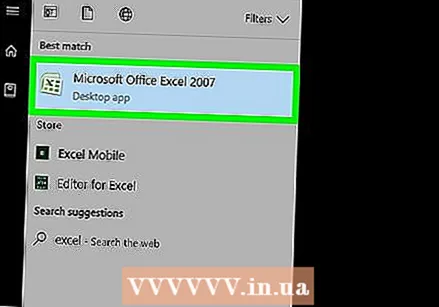 Ανοίξτε το Microsoft Excel. Εάν έχετε ένα υπάρχον έγγραφο όπου έχουν ήδη εισαχθεί δεδομένα, μπορείτε να κάνετε διπλό κλικ σε αυτό για να το ανοίξετε. Εάν όχι, θα πρέπει να ανοίξετε ένα νέο βιβλίο εργασίας και να εισαγάγετε τα δεδομένα σας εκεί.
Ανοίξτε το Microsoft Excel. Εάν έχετε ένα υπάρχον έγγραφο όπου έχουν ήδη εισαχθεί δεδομένα, μπορείτε να κάνετε διπλό κλικ σε αυτό για να το ανοίξετε. Εάν όχι, θα πρέπει να ανοίξετε ένα νέο βιβλίο εργασίας και να εισαγάγετε τα δεδομένα σας εκεί.  Επιλέξτε το κελί όπου θέλετε να εμφανίζεται η σύντομη έκδοση. Αυτή η μέθοδος είναι χρήσιμη για κείμενο που έχετε ήδη στο υπολογιστικό φύλλο σας.
Επιλέξτε το κελί όπου θέλετε να εμφανίζεται η σύντομη έκδοση. Αυτή η μέθοδος είναι χρήσιμη για κείμενο που έχετε ήδη στο υπολογιστικό φύλλο σας. - Σημειώστε ότι αυτό το κελί πρέπει να είναι διαφορετικό από το κελί στο οποίο εμφανίζεται το κείμενο προορισμού.
 Πληκτρολογήστε τη λειτουργία ΑΡΙΣΤΕΡΑ ή ΔΕΞΙΑ στο επιλεγμένο κελί. Οι συναρτήσεις LEFT και RIGHT χρησιμοποιούν την ίδια προϋπόθεση, αν και η συνάρτηση LEFT δείχνει τους χαρακτήρες στα αριστερά του κειμένου στο κελί και η συνάρτηση RIGHT δείχνει τους χαρακτήρες στα δεξιά. Η συνάρτηση είναι "= DIRECTION (Όνομα κελιού, Αριθμός χαρακτήρων προς εμφάνιση)", χωρίς τα εισαγωγικά. Για παράδειγμα:
Πληκτρολογήστε τη λειτουργία ΑΡΙΣΤΕΡΑ ή ΔΕΞΙΑ στο επιλεγμένο κελί. Οι συναρτήσεις LEFT και RIGHT χρησιμοποιούν την ίδια προϋπόθεση, αν και η συνάρτηση LEFT δείχνει τους χαρακτήρες στα αριστερά του κειμένου στο κελί και η συνάρτηση RIGHT δείχνει τους χαρακτήρες στα δεξιά. Η συνάρτηση είναι "= DIRECTION (Όνομα κελιού, Αριθμός χαρακτήρων προς εμφάνιση)", χωρίς τα εισαγωγικά. Για παράδειγμα: - = ΑΡΙΣΤΕΡΑ (A3, 6) δείχνει τους πρώτους έξι χαρακτήρες στο κελί A3. Εάν το κείμενο στο Α3 αναφέρει "Οι γάτες είναι καλύτερες", τότε το συντομευμένο κείμενο είναι "Γάτες α" στο επιλεγμένο κελί.
- = ΔΕΞΙΟ (B2, 5) δείχνει τους πέντε τελευταίους χαρακτήρες στο κελί B2. Εάν το κείμενο στο B2 λέει, "Λατρεύω το wikiHow", τότε η συντομευμένη έκδοση είναι "kiHow" στο επιλεγμένο κελί.
- Λάβετε υπόψη ότι τα κενά υπολογίζονται ως χαρακτήρες.
 Πατήστε Enter μετά την είσοδο στη λειτουργία. Το επιλεγμένο κελί θα συμπληρωθεί αυτόματα με το συντομευμένο κείμενο.
Πατήστε Enter μετά την είσοδο στη λειτουργία. Το επιλεγμένο κελί θα συμπληρωθεί αυτόματα με το συντομευμένο κείμενο.
Μέθοδος 2 από 3: Συλλαβιστικό κείμενο με τη συνάρτηση SHARE
 Επιλέξτε το κελί όπου θα πρέπει να εμφανίζεται το περικομμένο κείμενο. Αυτό το κελί πρέπει να είναι διαφορετικό από το κελί που περιέχει το κείμενο-στόχο.
Επιλέξτε το κελί όπου θα πρέπει να εμφανίζεται το περικομμένο κείμενο. Αυτό το κελί πρέπει να είναι διαφορετικό από το κελί που περιέχει το κείμενο-στόχο. - Εάν δεν έχετε εισαγάγει ακόμη τα δεδομένα σας στο Excel, πρέπει πρώτα να το κάνετε.
 Πληκτρολογήστε τη συνάρτηση SHARE στο επιλεγμένο κελί σας. Το MID κόβει μια συμβολοσειρά σε ένα καθορισμένο κελί στην αρχή και στο τέλος. Για να ρυθμίσετε τη λειτουργία DIVIDE, πληκτρολογήστε "= DIV (Όνομα κελιού, Πρώτος χαρακτήρας, Αριθμός χαρακτήρων προς εμφάνιση)" χωρίς τα εισαγωγικά. Για παράδειγμα:
Πληκτρολογήστε τη συνάρτηση SHARE στο επιλεγμένο κελί σας. Το MID κόβει μια συμβολοσειρά σε ένα καθορισμένο κελί στην αρχή και στο τέλος. Για να ρυθμίσετε τη λειτουργία DIVIDE, πληκτρολογήστε "= DIV (Όνομα κελιού, Πρώτος χαρακτήρας, Αριθμός χαρακτήρων προς εμφάνιση)" χωρίς τα εισαγωγικά. Για παράδειγμα: - = ΜΕΡΟΣ (A1, 3, 3) δείχνει τρεις χαρακτήρες από το κελί A1, ο πρώτος από τους οποίους είναι ο τρίτος χαρακτήρας από τα αριστερά στο κείμενο. Εάν το A1 περιέχει το κείμενο "σπανιότητα", τότε θα δείτε το περικομμένο κείμενο "rit" στο επιλεγμένο κελί.
- = ΤΜΗΜΑ (B3, 4, 8) εμφανίζει οκτώ χαρακτήρες από το κελί B3, ξεκινώντας με τον τέταρτο χαρακτήρα από τα αριστερά. Εάν το B3 περιέχει το κείμενο "οι μπανάνες δεν είναι άνθρωποι", τότε το περικομμένο κείμενο "an και" θα εμφανιστεί στο επιλεγμένο κελί σας.
 Πατήστε Enter όταν ολοκληρώσετε την είσοδο στη λειτουργία. Αυτό θα προσθέσει το περικομμένο κείμενο στο επιλεγμένο κελί.
Πατήστε Enter όταν ολοκληρώσετε την είσοδο στη λειτουργία. Αυτό θα προσθέσει το περικομμένο κείμενο στο επιλεγμένο κελί.
Μέθοδος 3 από 3: Διαίρεση κειμένου σε πολλές στήλες
 Επιλέξτε το κελί που θέλετε να διαιρέσετε. Αυτό πρέπει να είναι ένα κελί με περισσότερους χαρακτήρες από ότι υπάρχει κενό.
Επιλέξτε το κελί που θέλετε να διαιρέσετε. Αυτό πρέπει να είναι ένα κελί με περισσότερους χαρακτήρες από ότι υπάρχει κενό.  Κάντε κλικ στο Δεδομένα. Μπορείτε να βρείτε αυτήν την επιλογή στο κύριο μενού του Excel.
Κάντε κλικ στο Δεδομένα. Μπορείτε να βρείτε αυτήν την επιλογή στο κύριο μενού του Excel. 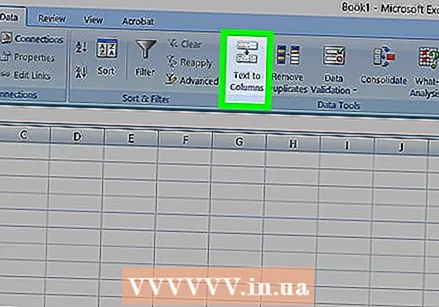 Επιλέξτε Κείμενο σε στήλες. Μπορείτε να βρείτε αυτήν την επιλογή στην ομάδα "Εργαλεία δεδομένων" της καρτέλας Δεδομένα.
Επιλέξτε Κείμενο σε στήλες. Μπορείτε να βρείτε αυτήν την επιλογή στην ομάδα "Εργαλεία δεδομένων" της καρτέλας Δεδομένα. - Αυτή η συνάρτηση διαιρεί τα περιεχόμενα του κελιού σε πολλές στήλες.
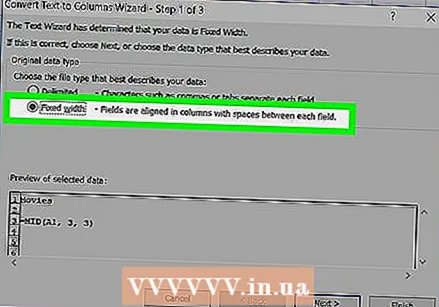 Επιλέξτε Σταθερό πλάτος. Αφού πατήσετε Κείμενο σε στήλες Κάνοντας κλικ θα εμφανιστεί ένα παράθυρο που ονομάζεται "Οδηγός κειμένου σε στήλες - Βήμα 1 από 3". Αυτό το παράθυρο έχει δύο επιλογές: "Διαχωρισμένο" και "Σταθερό πλάτος". Οριοθετημένο σημαίνει ότι οι χαρακτήρες, όπως οι καρτέλες ή τα κόμματα, θα χωρίσουν κάθε πεδίο. Συνήθως επιλέγετε ξεχωριστό όταν εισάγετε δεδομένα από άλλη εφαρμογή, όπως μια βάση δεδομένων. Η επιλογή "Σταθερό πλάτος" σημαίνει ότι τα πεδία είναι ευθυγραμμισμένα σε στήλες με κενά μεταξύ των πεδίων.
Επιλέξτε Σταθερό πλάτος. Αφού πατήσετε Κείμενο σε στήλες Κάνοντας κλικ θα εμφανιστεί ένα παράθυρο που ονομάζεται "Οδηγός κειμένου σε στήλες - Βήμα 1 από 3". Αυτό το παράθυρο έχει δύο επιλογές: "Διαχωρισμένο" και "Σταθερό πλάτος". Οριοθετημένο σημαίνει ότι οι χαρακτήρες, όπως οι καρτέλες ή τα κόμματα, θα χωρίσουν κάθε πεδίο. Συνήθως επιλέγετε ξεχωριστό όταν εισάγετε δεδομένα από άλλη εφαρμογή, όπως μια βάση δεδομένων. Η επιλογή "Σταθερό πλάτος" σημαίνει ότι τα πεδία είναι ευθυγραμμισμένα σε στήλες με κενά μεταξύ των πεδίων. 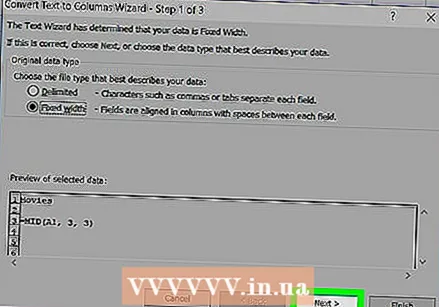 Κάντε κλικ στο Επόμενο. Αυτό το παράθυρο εμφανίζει τρεις επιλογές. Εάν θέλετε να κάνετε μια αλλαγή στήλης, κάντε κλικ στη θέση όπου το κείμενο πρέπει να είναι σπασμένο. Εάν θέλετε να διαγράψετε το διάλειμμα στηλών, κάντε διπλό κλικ στη γραμμή. Για να μετακινήσετε τη γραμμή, κάντε κλικ σε αυτήν και σύρετε τη γραμμή στην επιθυμητή θέση.
Κάντε κλικ στο Επόμενο. Αυτό το παράθυρο εμφανίζει τρεις επιλογές. Εάν θέλετε να κάνετε μια αλλαγή στήλης, κάντε κλικ στη θέση όπου το κείμενο πρέπει να είναι σπασμένο. Εάν θέλετε να διαγράψετε το διάλειμμα στηλών, κάντε διπλό κλικ στη γραμμή. Για να μετακινήσετε τη γραμμή, κάντε κλικ σε αυτήν και σύρετε τη γραμμή στην επιθυμητή θέση.  Κάντε ξανά κλικ στο Επόμενο. Αυτό το παράθυρο έχει πολλές επιλογές: "Προεπιλογή", "Κείμενο", "Ημερομηνία" και "Παράλειψη στήλης κατά την εισαγωγή". Εάν δεν θέλετε να αναγκάσετε τη μορφοποίηση κελιού να είναι διαφορετική από τον προεπιλεγμένο τύπο δεδομένων, μπορείτε να παραλείψετε αυτήν τη σελίδα.
Κάντε ξανά κλικ στο Επόμενο. Αυτό το παράθυρο έχει πολλές επιλογές: "Προεπιλογή", "Κείμενο", "Ημερομηνία" και "Παράλειψη στήλης κατά την εισαγωγή". Εάν δεν θέλετε να αναγκάσετε τη μορφοποίηση κελιού να είναι διαφορετική από τον προεπιλεγμένο τύπο δεδομένων, μπορείτε να παραλείψετε αυτήν τη σελίδα.  Κάντε κλικ στο Τέλος. Το κείμενο πρέπει τώρα να χωριστεί σε δύο ή περισσότερα κελιά.
Κάντε κλικ στο Τέλος. Το κείμενο πρέπει τώρα να χωριστεί σε δύο ή περισσότερα κελιά.



